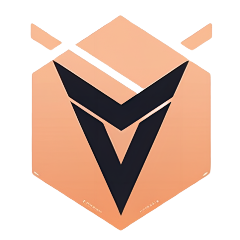暗黑模式
快速混剪
使用场景
要把文件夹的素材批量填入剪映草稿的主轨道,没有顺序要求,以剪映草稿的最长轨道为标准填充素材。去重的一个方法!
视频教程
轩辕工具箱剪映批量混剪教程
最新快速混剪视频教程
图文教程
1:点击轩辕工具箱——剪映批量剪辑——找到对应的草稿——点击下拉框——快速混剪


进入快速混剪 就会进入下面的界面:


选项说明
视频输出目录:是指剪辑好的视频放在的文件夹
视频文件数量:需要批量剪辑视频的数量
输出文件格式:是指剪辑好的视频的命名形式
主轨道填充素材目录:是指需要填入剪映草稿的素材目录(最主要的)
最小填充数:默认1 不需要变化
最大填充数:是指需要填入剪映草稿的数量最大数 默认100 如果100不够可以设置 1000
素材时长区间:是指替换素材的整体秒数 0——0 就是默认替换素材的长度不变
素材开始区间:是指替换素材的开始秒数 0——0 就是默认替换素材的长度不变 列如 3-5 秒 会随机从第3秒 4秒 5秒开始。
素材变速范围:是指随机变速的范围 例入0.9-1.2 就会随机变速0.9 1.0 1.1 1.2

只要选择好 主轨道填充素材的目录 就会在下面显示这个文件夹的所有素材目录

设置好需要填充的素材后 就可以开始处理了。
固定开头设置
如果需要固定开头就需要点击高级设置

点击上面的三个点 就会出来高级设置
固定开头的目录:需要固定开头的文件夹路径
开头素材的填充数:需要固定几个开头
例如
固定开头的文件夹 里面有十个素材 会随机挑选一个来当开头,不会固定,下一个视频可能会选取另外一个
想固定一个开头最好在文件夹里面就放一个素材。
多草稿快速混剪
使用场景
每个草稿的音频字幕都不一样 但是主轨道的素材没有特殊要求就可以用到多草稿快速混剪

点击多草稿快速混剪的时候需要提前选好需要混剪的草稿

然后点击多草稿快速混剪 就会进入详细界面

箭头指的就是每个草稿的名称,上面的配置就和单草稿配置一样的。
注意事项
快速混剪的草稿里面的主轨道必须要有一个视频素材,不管多短
必须要有一个 必须有一个 必须有一个。
快混混剪不能添加图片素材 只能是视频素材
常见问题
- 1:没有自动唤醒剪映
检查下看看剪映有没有在草稿界面
- 2:索引超出范围。必须为非负值并小于集合大小。参数名:index
大部分原因是没有检查到主轨道的素材位置

- 3:显示还未配置剪映exe文件
解决办法:显示还未配置剪映exe文件